В данной публикации рассматриваются некоторые ошибки, возникающие при работе с ККТ «с передачей данных», и порядок действий при появлении сообщений об ошибке.
Содержание
- Порядок действий при появлении сообщений об ошибке при работе с ККТ «с передачей данных»
- Сообщение «Смена не открыта или истекла»
- Сообщение «Чек уже пробит на фискальном устройстве»
- Сообщение «При подключении оборудования произошла ошибка: Не удалось подключить устройство. Порт не доступен»
- Сообщение «Кассовая смена превысила 24 часа»
- Сообщение «При выполнении операции произошла ошибка: Смена открыта – операция невозможна»
Порядок действий при появлении сообщений об ошибке при работе с ККТ «с передачей данных»
ККТ «с передачей данных» (фискальные регистраторы)не имеют на корпусе специальной индикации, позволяющей визуально определить есть ли связь между компьютером и онлайн-кассой, в каком состоянии находится ККТ: открыта кассовая смена или закрыта.
Поэтому часто при работе с фискальным регистратором в программе появляются различные сервисные сообщения или сообщения об ошибках. Рассмотрим несколько самых распространённых ситуаций, вызывающих данные сообщения, разберем, с чем они могут быть связаны и какие действия необходимо предпринять в той или иной ситуации.
Сообщение «Смена не открыта или истекла»
При нажатии кнопки Принять оплату из документа Чек вид операции Продажа появляется сообщение об ошибке «При выполнении операции произошла ошибка, кассовая смена не открыта или истекла».

Данным сообщением система информирует о том, что на фискальном устройстве кассовая смена еще не открыта.
Для исправления необходимо выполнить следующие действия:
- сохранить документ Чек по кнопке Записать;
- открыть смену по кнопке Открыть смену в разделе Банк и касса – Касса – Управление фискальным устройством, при этом на фискальном регистраторе будет выведен Отчет об открытии смены;

- закрыть обработку управления фискальным устройством;
- нажать в документе Чек кнопку Принять оплату и напечатать чек.
Сообщение «Чек уже пробит на фискальном устройстве»
При попытке пробить кассовый чек появляется сообщение «Чек уже пробит на фискальном устройстве».
Этим сообщением программа защищает от двойного пробития одного и того же кассового чека.

Например, если нужно исправить ошибки в документе Поступление наличных вид операции Оплата от покупателя, по которому уже был пробит чек, необходимо:
- на основании документа Поступление наличных ввести документ Выдача наличных вид операции Возврат оплаты покупателю, на ту же самую сумму, что и документ основания;
- провести документ Выдача наличных;
- пробить чек с видом операции Возврат покупателю;
- сформировать новый правильный документ Поступление наличных.
Иногда ошибка при пробитии чека связана с неприменением ККТ, например когда в момент расчета с покупателем отключили электричество. В таких ситуациях для исправления ошибок используется документ Чек коррекции.
Узнать про оформление чека коррекции в программе
Сообщение «При подключении оборудования произошла ошибка: Не удалось подключить устройство. Порт не доступен»
При попытке выполнить любую команду в обработке Управление фискальным устройством появляется сообщение: «При подключении оборудования произошла ошибка: Не удалось подключить устройств. Порт недоступен»
Данное сообщение свидетельствует о том, что у программы нет связи с ККТ.

Рассмотрим причины, по которым может возникнуть данная ошибка и порядок их исправления.
- Прежде всего, необходимо проверить включено ли фискальное устройство, подается ли к нему питание.
- Необходимо проверить подключен ли фискальный регистратор к компьютеру. Если фискальный регистратор подключается к компьютеру (по проводной или беспроводной) локальной сети, следует убедиться, что сеть работает;
- Следует проверить настройки подключения фискального регистратора, указанные в программе.

В данном примере в настройках указан порт подключенияCOM6. Если провести поиск оборудования с помощью утилиты ККМ, то видно, что фискальный регистратор для подключения использует порт COM5.

После исправления ошибок необходимо выполнить Тест устройства в карточке ККТ через раздел Администрирование – Подключаемое оборудование – ККТ «с передачей данных» и убедиться, что у программы есть связь с фискальным регистратором. При успешном прохождении теста программа выводит сообщение «Тест успешно выполнен».

Сообщение «Кассовая смена превысила 24 часа»
Работа с фискальной техникой делится на кассовые смены. Чек ККТ не может быть сформирован позднее чем через 24 часа с момента формирования на ККТ Отчета об открытии кассовой смены (п. 2 ст. 4.3 от 22.05.2003 Федерального закона N 54-ФЗ).
При попытке открыть кассовую смену выходит сообщение «Смена превысила 24 часа».

Так как по требованиям законодательства длительность кассовой смены не может превышать 24 часа, то система не позволит выполнять кассовые операции, пока не будет закрыта предыдущая кассовая смена по кнопке Закрыть смену через обработку Управление фискальным устройством в разделе Банк и касса – Касса.
Сообщение «При выполнении операции произошла ошибка: Смена открыта – операция невозможна»
При попытке открытия смены, появляется сообщение «При выполнении операции произошла ошибка: Смена открыта – операция невозможна».
Данным сообщением система информирует о том, что фискальный регистратор находится в режиме открытой смены.

Для исправления ситуации нужно закрыть обработку Управление фискальным устройством и перейти к формированию документов из которых будут пробиты кассовые чеки. Никаких других специальных действий не требуется.
Подписывайтесь на наши YouTube и Telegram чтобы не пропустить
важные изменения 1С и законодательства
Помогла статья?
Получите еще секретный бонус и полный доступ к справочной системе БухЭксперт8 на 14 дней бесплатно
Содержание:
1. Ошибка открытия смены на фискальном устройстве
2. Что делать если закончилась кассовая лента?
3. Зависает программа 1С во время открытия кассовой смены
4. Ошибка неверного остатка в ККМ
Доброго времени суток, дорогие коллеги! В данной статье я хотел бы пролить свет на довольно частую проблему: ошибки, которые могут возникать при неправильном закрытии кассовой смены? Вы научитесь определять, на каком именно этапе произошла ошибка и сможете самостоятельно устранить её.
1. Ошибка открытия смены на фискальном устройстве

Рисунок 1 Ошибка открытия смены на фискальном устройстве
Предположим, что когда кассир открывал смену, программа выдала ему сообщение о том, что произошла ошибка открытия смены на фискальном устройстве. Выглядит она следующим образом:
Как решить эту проблему? Для начала необходимо закрыть рабочее место кассира!

Рисунок 2 Закрытие кассовой смены в 1С
На блок-схеме видно, что существует три этапа закрытия смены:
На каждом этапе закрытия кассовой смены может возникнуть ошибка, и нам нужно определить, на каком именно этапе это произошло. Открываем программу с правами администратора, проверяем, как закрылась кассовая смена. Заходим в журнал кассовой смены и обращаем внимание на статус смены – «Закрыта». Проверяем, сформировался ли у нас документ «Отчёт о розничных продажах».

Рисунок 3 Документ «Отчет о розничных продажах»
Далее мы должны проверить, все ли чеки попали в отчет о ручных продажах. У всех чеков стоит статус архивный и привязаны они к одному отчёту розничной продажи. Всё вышеперечисленное свидетельствует о том, что в 1С ошибок не было. Ищем дальше.
Открываем тест драйвера ККТ. Нам нужно там сформировать z-отчет по кассе. Выбираем режим снятие отчета с гашением, включаем устройство, входим в него и снимаем отчет. А в это время на кассе формируется и закрывается z-отчет по кассе с гашением.
После этого нужно проверить, как происходит закрытие и открытие кассовой смены. Сначала проверяем под правами администратора: нужно открыть кассовую смену и закрыть ее. Мы это делаем для того, чтобы определить нет ли у нас каких-либо ошибок связи между 1С 8.3 и кассой.

Рисунок 4 Проверка открытия кассовой смены
Все прошло нормально, отчет сформировался нулевой, и теперь программа готова опять работать. Заходим под правами кассира и открываем смену, заходим в РМК – теперь магазин готов к работе.
2. Что делать если закончилась кассовая лента?

Рисунок 5 Открытая кассовая смена
Вторая часто встречающаяся ошибка — это проблема, возникающая при закрытии кассовой смены, когда закончилась кассовая лента. Открываем программу 1С, заходим в «Продажи → Кассовые смены». Проверяем, как показано на рис. 5, что «примерная» кассовая смена осталась открытой. Дальше мы проверяем, сформировался ли документ отчет о розничной продаже. Делается это для того, чтобы определить наши дальнейшие шаги. За сегодня отчет о ручных продажах сформировался.
Теперь проверим журнал чеков – мы должны убедиться, что у нас чеки имеют статус «Архивный» и что для каждого чека, который был пробит сегодня, имеется документ «Отчёт о розничной продаже». Как видно на рис. 6, статус «Архивный» стоит, отчёт о розничных продажах привязан к каждому чеку.

Рисунок 6 Правильно привязанные чеки в журнале чеков
Если это всё есть, тогда наше следующее действие — это закрытие кассовой смены. Сначала пробуем закрыть кассовою смену стандартным средством: документом закрытия кассовой смены в 1С. В результате попытки программа выдала ошибку при закрытии смены. Это значит, что на фискальном устройстве кассовая смена закрыта, а у нас в программе она осталась открыта. Для решения этой проблемы мы прибегнем к групповому изменению реквизитов. Открываем обработку, выбираем кассовую смену, которую нужно закрыть, выбираем документ, там, где изменение реквизитов, находим статус, отмечаем, что мы должны поставить закрытие и изменить реквизиты. Теперь открываем журнал кассовой смены проверяем, что статус кассовой смены изменился с открытой на закрытую.
Теперь нам нужно проверить, как будут взаимодействовать касса с программой 1С. Открываем кассовую смену и закрываем смены, если у нас и здесь все сделано верно, то ошибок не будет и кассовая смена откроется и закроется.
3. Зависает программа 1С во время открытия кассовой смены
Теперь разберем третью распространенную ошибку. Суть проблемы заключается в том, что программа 1С попросту зависает во время открытия смены.
Рабочее место кассира в 1С никак не реагирует на попытки его закрыть. Поэтому чтобы завершить этот процесс, мы с вами открываем диспетчер задач, выбираем задачу и завершаем.

Рисунок 7 Сообщение про ошибку открытия смены на фискальном устройстве
После этого повторно открываем 1С:Предприятие. Для работы кассира нужно открыть кассовую смену – заходим под пользователем «Кассир» и открываем смену. Видим, что программа выдает ошибку – смена не открыта на фискальном устройстве.

Рисунок 8 Поиск открытия кассовой смены
В этом случае мы начинаем проверять, где еще может быть открыта кассовая смена. Если в журнале кассовых смен у нас все смены закрыты, проверяем под всеми рабочими местами, как показано на рис. 8.

Рисунок 9 Проверка документа отчета розничных продаж
Все статусы должны быть закрытыми. Далее мы проверяем журнал отчетов розничных продаж: был ли сформирован документ отчёта о розничных продажах за вчерашнее число.
Как видим, за вчерашний день он был сформирован, а за сегодняшнее число – нет. Проверяем еще раз журнал чеков, чтобы убедиться, что там тоже никаких ошибок нет. Наши чеки у нас все должны быть со статусом «Архивные» и с отчётом о розничных продажах.
То есть причина зависания 1С не выяснена. Сворачиваем 1С:Предприятие, открываем тест драйвера ККМ. Допустим, мы работаем с ККМ АТОЛ. Находим АТОЛ и идём по пути драйвера торгового оборудования: «Тесты → драйвер ККМ». Открываем его – устройство включено и не дало отработать, поэтому завершаем работу программы 1С. Теперь в программе АТОЛ ставим галочку в поле «Устройство включено», режим работы «Отчет с гашением». Нажимаем «Снять отчет».

Рисунок 10 Настройки тест драйвера ККМ
Тем самым мы закрываем смену на ККТ. Вот и все, кнопка «Снять отчёт» стала активной, закрываем тест драйвер ККМ и выходим.
Теперь запускаем программу 1С под кассиром и открываем смену. Заходим в «Регистрация продаж → Рабочее место кассира». Рабочее место кассира открылось, теперь нужно проверить, что продажи корректно отображаются в системе. На рис. 11 показана правильно функционирующая продажа.

Рисунок 11 Продажа при правильном взаимодействии программы 1С и кассы
4. Ошибка неверного остатка в ККМ
При закрытии кассовой смены в 1С должна происходить автоматическая выемка всей суммы. Но иногда, например, из-за плохого интернета два-три “пакета” могут потеряется. Получается, что на фискальнике закрывается выемка, что приводит к ошибке неверного остатка, так как в самом фискальнике сумма меньше чем необходимо для выемки в 1С.
В 1С выемка в таком случае не производится, соответственно, если один раз такое произошло, то и в дальнейшие дни автоматическая выемка не произойдёт, если тут же не исправить проблему.
Итак, переходим в «Продажи → отчёты про продажам → движение денежных средств ККМ». Что мы видим по движению ДДС по кассам ККМ – показано на рис. 12.

Рисунок 12 Движение денежных средств в программе 1С и кассе
Дальше нужно следить, чтобы в конце дня после закрытия кассовой смены выделенная жёлтым ячейка всегда была пустая. У нас с вами проблема в 2 магазинах, где нужно сделать снятие остатка. Для этого идём в «НСИ → кассы ККМ» и находим интересующий нас магазин. Сразу хочу пояснить, что наш пример мы разбираем на рабочем месте, где нет фискальника. Это очень важно, ведь если вы работаете в системе, где есть фискальник, то у вас будет другая модель, и вы будете вынуждены решать проблему по-другому. В первую очередь нам нужно сделать скриншот, чтобы не забыть данные – они нам еще пригодятся. Это параметры, показанные на рисунке ниже:

Рисунок 13 Работа с выделенными данными при работе с кассой и программой 1С
Далее мы с вами переходим в «Ещё» и разрешаем редактирование, как показано на рис. 14.

Рисунок 14 Редактирование данных при работе с кассой и программой 1С
После этого ставим в типе кассы «ККМ без подключения оборудования».
Далее нужно установить свое рабочее место:

Рисунок 15 Установка нового рабочего места кассира в 1С
Чтобы сделать активацию рабочего места кассира в 1С, Вы должны поставить галочку возле своего рабочего места, после чего записываем и открываем его. Дальше нам нужно у текущего пользователя установить магазин, с которым будем работать. Теперь можно запускать работу от своего лица: переходим в «Продажи → РМК → Управляемый режим». Появится окно с обширным функционалом:

Рисунок 16 Функционал рабочего места кассира 1С
После мы жмём «Открытие смены» и видим, что нам показывается сумма остатка на текущий момент:

Рисунок 17 Открытие кассовой смены и сумма остатка на текущий момент
Смена открылась, теперь закрываем ее. Выемка прошла успешно.

Рисунок 18 Выемка с нулевым остатком при работе с кассой и программой 1С
При повторном формировании ДДС в кассах ККМ появится число с нулевым остатком. В дальнейшем в выбранном магазине всё пойдёт правильно, однако, само собой, за этим нужно периодически следить. Не забываем вернуть кассу, какой она у нас и была раньше. То есть вернуть обратно рабочее место, тип кассы и подключаемое оборудование. И так же поступаем со всеми магазинами, если есть проблема с остатком. Запомнив эту небольшую последовательность действий, вы можете попрощаться с данной ошибкой.
Специалист компании «Кодерлайн»
Никита Брежицкий
Кассовая реформа затронула не только режим работы с контрольно-кассовым оборудованием нового поколения, но и порядок формирования основных отчетов. Знакомые налогоплательщикам Z-отчеты более не используются — вместо них в практику внедрены отчеты о закрытии смены. Основной особенностью нововведения является обязательность его онлайн-отправки в налоговую. На деле вопросы возникают относительно формирования документа и его хранения в точке продаж.
После того как из предпринимательской практики были исключены кассы с бумажными контрольными лентами, был введен новый вариант первичной фискальной документации.
Письмом Министерства Финансов № 03-01-15/3482 от 25.01.2017 г. устанавливается, что нормативный документ Госкомстата № 132 от 25.12.1998 г., регулирующий использование первичной отчетности и некоторые нормы Закона «О бухучете» утратили силу.
Теперь в обязанности налогоплательщика не входит ведение унифицированных журналов и альбомов. Таки образом, при переходе на онлайн-ККТ представителям бизнеса больше не обязательно формировать Z-отчет. Из функций кассира исключено:
- дублирование данных из Z-отчета в справку-отчет;
- занесение информации в журнал кассира-операциониста.
Переходите на онлайн-кассу? Подберем ККТ для вашего бизнеса за 5 минут.
Оставьте заявку и получите консультацию.
Открытие и закрытие смены на фискальном регистраторе
Открытие смены на фискальном регистраторе и завершение рабочего дня резюмируются соответствующим отчетом, который входит в список обязательной фискальной отчетности. Документ о закрытии смены аналогичен старому Z-варианту, но существует несколько отличий.
| Действие и требования | Закрытие смены | Z-отчетность |
| Формирование | На онлайн-кассах в рамках 54-ФЗ | Кассы старого образца |
| Обязательные данные |
|
|
| Назначение | Обеспечение передачи сведений в налоговую и параллельное сохранение их в программу бухгалтерского учета | Обнуление данных на кассе и их дублирование в формы КМ-4 и КМ-6 |
| Требования по хранению | Информация хранится на фискальном накопителе до 30 суток | Бумажная отчетность сохраняется на протяжении пяти лет |
Как открыть смену на фискальном регистраторе и какова ее длительность
Отчет об открытии смены возможно снять только с новых онлайн-касс, аппараты предыдущего поколения не поддерживают такой операции.
Существует два варианта:
- «Открытие смены» распечатывается одновременно с первым чеком новой смены;
- отчет принудительно распечатывается до первой продажи — выбирается вкладка «Отчеты» в пункте меню «Касса», после чего, нажатием кнопки «Отчет об открытии смены» запускается печать документа.
Если в магазине установлено несколько кассовых аппаратов, снятие отчетов по каждой ККМ производится путем выбора соответствующей ККМ в выпадающем перечне «Фискальной регистратор».
В законодательстве нет четкого регламента по хранению таких отчетов. По аналогии со сроками хранения накопителя, который должен сохраняться в наличии на протяжении пяти лет в соответствии с п. 2 ст. 5 № 54-ФЗ, будет не лишним сохранять отдельно распечатанные отчеты на протяжении того же срока.
Не установлено и место хранения отчетов об открытии смены. Где именно будут находиться документы, предприниматели решают самостоятельно — это может быть и точка продажи, где установлена онлайн-ККТ, и территориально иное место, в котором данные будут сохранны.
Мы готовы помочь!
Задайте свой вопрос специалисту в конце статьи. Отвечаем быстро и по существу. К комментариям
После формирования отчета или распечатки первого чека начинается законная торговля. Завершение смены фиксируется отчетом о ее закрытии. Пунктом 2 ст.4.3 54-ФЗ устанавливается продолжительность непрерывного процесса работы — распечатка нового чека невозможна по истечении 24 часов после завершения прошлой смены. Таким образом, длительность одного цикла от открытия смены, до ее завершения не может составлять более суток. Дополнительно законодатель предусмотрел метод технического контроля длительности смен — в чеках не будет отображаться полного перечня фискальных признаков, если длительность смены превышена.
Также стоит помнить, что открытие и закрытие торговли законно в разные календарные дни, но, при этом, учитывается именно 24-часовой период работы. Время суток для формирования документов и сокращение длительности смены — это привилегия собственника бизнеса.
Подскажем, какая касса из нашего каталога подойдет под ваш бизнес.
Оставьте заявку и получите консультацию в течение 5 минут.
Как быть, если не открывается смена на фискальном регистраторе
Наиболее распространенными ошибками являются следующие:
- Смена не открывается в программе и появляется ошибка «Нет ККТ с закрытыми сменами» — такой сбой спровоцирован тем, что в 1С смена корректно закрыта, а на ФН не завершена. Способ устранения — открыть драйвер ККТ и в нем завершить незакрытую смену.
- Неполадка «Не определяются доступные ККМ, обратитесь к Администратору» с учетом того, что предыдущая смена закрыта и никакие изменения не вносились в настройки — необходимо скорректировать работу рабочего места кассира. Алгоритм таков: вкладка «Администрирование», затем «Подключаемое оборудование», после этого проставить флажок в поле «Все рабочие места» на вкладке «ККТ с передачей данных». После этого в окне рабочих мест отметить «Текущее» и нажать кнопку «Записать».
- Не открывается смена на фискальном регистраторе и отображается ошибка, что она уже открыта, тогда как отчет о закрытии за предыдущие сутки распечатан — такая неполадка возникает в случае, если в 1С смена осталась открытой, а на ФР завершена — необходимо сменить статус смены во вкладке «Групповое изменение реквизитов».
- Смена не открыта на фискальном регистраторе, если используется 1С — причиной неправильной работы является несоответствие драйверов. Потребуется программное обновление и, возможно, донастройка программно-аппаратного комплекса.
- Окно «При выполнении операции произошла ошибка. Смена не открыта на фискальном регистраторе (устройстве)» — система может выдавать это окно при наличии технических неполадок. В большинстве случаев проблема устраняется после замены USB-кабеля или после замены бытового удлинителя (переноски) на качественный сетевой фильтр.
Восстановление нормальной работы ФН является основным условием законности бизнеса.
Автоматическая передача данных ОФД, а далее в налоговую невозможна без корректного функционирования встроенного накопителя.
Если пробитые чеки не отправляются в контролирующие органы более 30 суток, касса будет заблокирована. Именно во избежание таких ситуаций и распечатывается отчет о закрытии — в нем отражено суммарное число фискальных документов, которые по техническим причинам не отправлены Оператору.
Вкладка «Состояние обмена с ОФД» будет показывать нулевые значения только при отсутствии неполадок, когда устранены все ошибки и в ПО кассы, и в товароучетной системе.
В том случае, если новая смена не открыта по причине того, что кассиром не была закрыта предыдущая, а суточный срок прошел — торговля должна быть прекращена и новые чеки пробивать нельзя. Онлайн-касса будет работать в режиме ограниченного функционала:
- не отображаются фискальные реквизиты;
- данные не отправляются ОФД.
Исправить ситуацию можно только сформировав отчет о закрытии. Блокировка будет снята после проставления во вкладке «Закрытие кассы» флажка в окошко «Закрытие смены». Процесс завершится распечаткой документа о закрытии.
Если ККМ ограничивает возможность автоматического завершения просроченной сессии, то пользователю нужно распечатать его вручную. В подразделе «Кассовые отчеты» выбирается необходимый пункт и задается команда о печати.
После закрытия кассы можно начинать новый рабочий день, и работа продолжится в стандартном режиме.
Стоит помнить, что о неполадках с закрытием и открытием сессий станет известно налоговикам. ОФД без задержек передает в налоговую информацию о начале и завершении работы, о формировании и печати кассиром-операционистом отчетов. Из содержания будет очевидно, что техника эксплуатировалась с нарушениями.
В качестве санкций предусмотрено:
- вынесение предупреждения;
- наложение штрафа.
В том случае, если печать чеков не производилась, то особо строгой ответственности опасаться не стоит. Но некорректная работа с проведением товарно-денежных операций повлечет взыскание от 5 000 до 10 000 рублей с юридического лица и от 1 500 до 3 000 с индивидуального предпринимателя или должностного лица.
При наличии неполадок в системе рекомендуется предоставить в ФНС доказательства возникновения неполадок по не зависящим от собственника причинам. Если будет установлено, что преступного умысла в действиях предпринимателя не обнаружено, и сбои возникли из-за системных ошибок, то суммы штрафов будут минимальными, или штрафы будут заменены предупреждениями. Указанное правило действует только в том случае, если руководитель ЮЛ или ИП самостоятельно обратились в налоговую с соответствующим заявлением, не дожидаясь момента обнаружения нарушения сотрудниками налоговой.
Техническое сопровождение оборудования. Решим любые проблемы!
Оставьте заявку и получите консультацию в течение 5 минут.
Оцените, насколько полезна была информация в статье?
Наш каталог продукции
У нас Вы найдете широкий ассортимент товаров в сегментах
кассового, торгового, весового, банковского и офисного оборудования.
Посмотреть весь каталог
В статье рассказываем, почему не получается открыть смену, что делать, если чек не попадает в z-отчёт или если не печатается фискальный чек.
Как работать с чеками, пробивать и оформлять возврат, принимать предоплату от покупателя или исправлять неправильно пробитые чеки, рассказываем здесь:
Как работать с чеками в 1С:Рознице?
Содержание статьи:
Не закрывается или не открывается смена
Самая частая причина — заблокирован кассовый аппарат. Такое случается, если касса не передаёт чеки оператору фискальных данных в течение 30 дней. При открытии смены появляется ошибка «Исчерпан ресурс хранения ФН». В таком случае нужно найти причину, по которой чеки не передаются в сервис ОФД, устранить её и передать все чеки.
Не пробили чек при продаже — что делать?
Если чек не пробили при продаже товара, нужно допробить его позже в 1С:Рознице.
Если чек пробили, но он не напечатался на кассовом аппарате, нужно зайти в личный кабинет оператора фискальных данных (ОФД) и проверить, есть ли там этот чек. Если чек там есть, значит он пробился по кассе и его можно распечатать на обычном принтере. Если чека в личном кабинете ОФД нет, значит он не пробился и его нужно еще раз пробить из 1С:Розницы.
Не распечатался кассовый чек, а оплата по банковскому терминалу прошла
Иногда при оплате по банковскому терминалу возникает ситуация, когда деньги у клиента списались, распечатались 2 слип-чека, а фискальный чек не распечатался. В данном случае нужно отключить эквайринговый терминал и допробить кассовый чек.
В 1С:Рознице не заполнены данные чека: номер и статус

Если в 1С:Рознице у чека не заполнены номер и статус, скорее всего, он не пробился по кассовому аппарату. Проверить это можно в личном кабинете ОФД.
Если чека в личном кабинете ОФД нет, его нужно пробить еще раз из 1С:Розницы.
Если чек есть в личном кабинете, значит он пробился по кассовому аппарату и в 1С:Рознице нужно заполнить номер и статус пробитого чека вручную.
Если номер чека и статус заполнены не у всех чеков в смене, закрыть её не получится: появится ошибки.
Частые ошибки и способы их исправить есть в этом документе, скачивайте, чтобы он всегда был под рукой 
Чеки не передаются в ОФД и налоговую
Каждый чек в режиме реального времени передается фискальным накопителем по сети интернет в сервис ОФД, а оттуда в налоговые органы. В течение кассовой смены количество непереданных чеков можно посмотреть, распечатав X-отчет (отчет без гашения).

Если есть непереданные чеки, в первую очередь, следует проверить действие тарифа ОФД в личном кабинете оператора фискальных данных.
Чек не попал в отчет о розничных продажах и z-отчет
Все пробитые чеки попадают в отчет о розничных продажах и z-отчет. Если какого-то чека не хватает в отчетах, значит, он не был пробит по кассовому аппарату. Проверить это можно в личном кабинете оператора фискальных данных (ОФД).
Автор статьи
Татьяна Горелова
Специалист по розничным решениям и кассовому оборудованию
После сбоя невозможно открыть кассовую смену и печатать чеки. Как исправить?
23.12.2020
1629
Вопрос
После какого-то сбоя невозможно открыть кассовую смену и печатать чеки.
«При открытии смены произошла ошибка.
Смена не открыта на фискальном устройстве.
Дополнительное описание:
При выполнении операции произошла ошибка: Смена превысила 24 часа»

Как это можно исправить, чтобы смена открылась и была возможность печатать чеки из 1С?
Ответ
Как правило, проблема заключается в том, что на кассовом аппарате смена закрыта, а в базе 1С смена открыта.
В текущих редакциях конфигураций 1С при открытии кассовой смены создается документ «Кассовая смена», который содержит такие реквизиты как:
-
Дата и время открытия смены;
-
Дата и время закрытия смены;
-
Статус;
-
И др.
Такую ситуацию можно исправить, принудительно закрыв кассовую смену в базе 1С при помощи типовой обработки «Групповое изменение реквизитов».
ВНИМАНИЕ! Перед корректировкой рекомендуется сделать копию базы чтобы было к чему вернуться в случае, если что-то пошло не так.
После того, как сделана резервная копия базы, необходимо перейти в обработку «Групповое изменение реквизитов». В Бухгалтерии предприятия 3.0 обработку можно найти в разделе Администрирование-Обслуживание-Корректировка данных.
-
В обработке прежде всего нужно выбрать объект, который планируется изменять (документ Кассовая смена).
-
Затем, нажав справа на ссылку «Все элементы», необходимо выполнить отбор конкретного документа (ту самую незакрытую Кассовую смену, которую надо закрыть), например, по дате или по Ссылке (если в день бывает несколько кассовых смен)
-
Указать дату и время окончания кассовой смены, которые нужно установить отобранному документу.
-
Указать статус «Закрыта»
-
Нажать кнопку «Изменить реквизиты»
ВАЖНО! Перед нажатием кнопки «Изменить реквизиты» обязательно нужно убедиться, что вверху ссылка «Все элементы» изменилась на «1 элемент» во избежание изменения этих реквизитов всем документам «Кассовая смена».
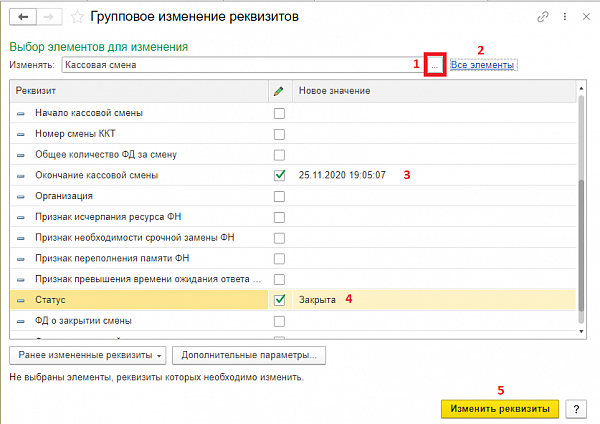
Тег:
